1、在WPS文档中插入表格
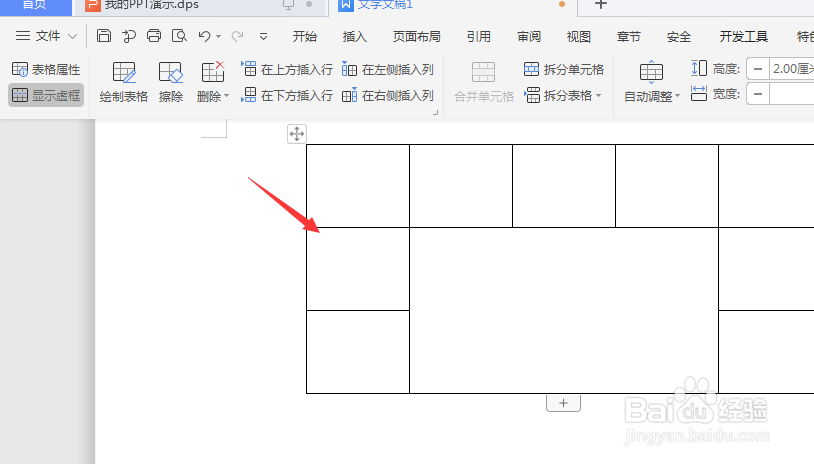
2、然后在表格中输入文字内容
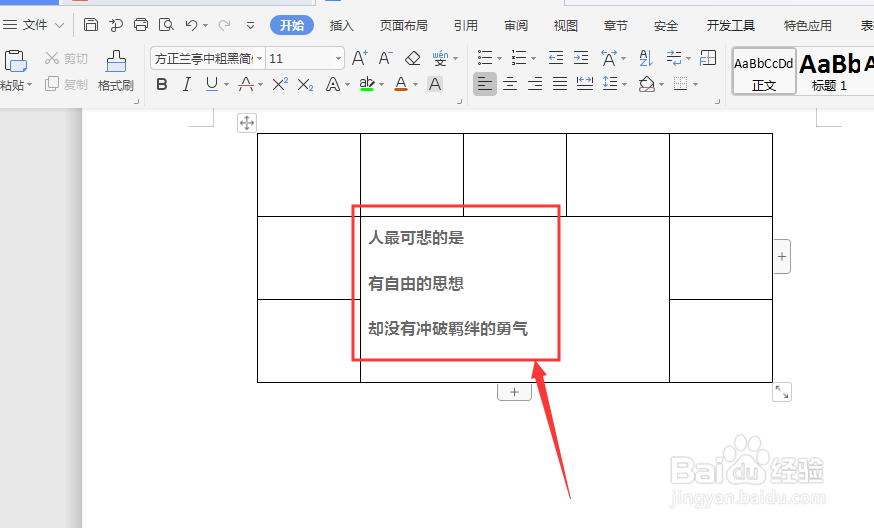
3、选中表格内文字,然后选择【表格工具】属性
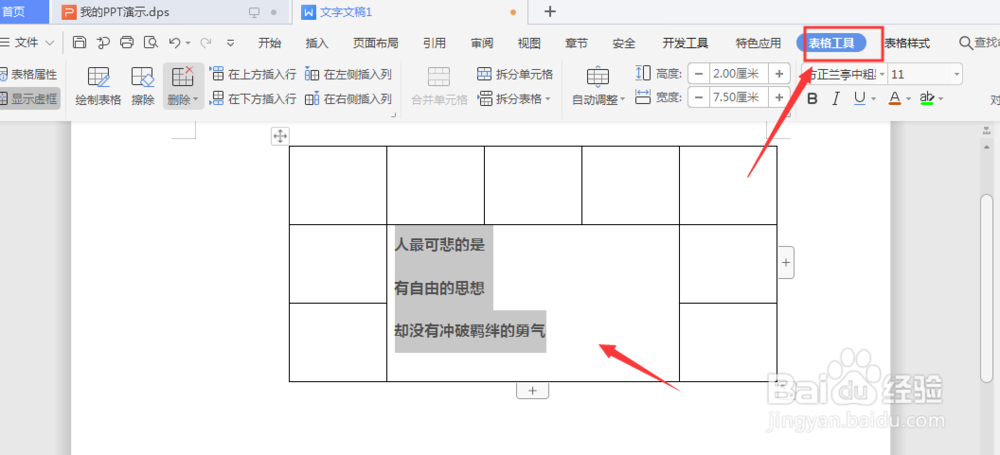
4、在属性栏中选择如图的【文字方向】属性
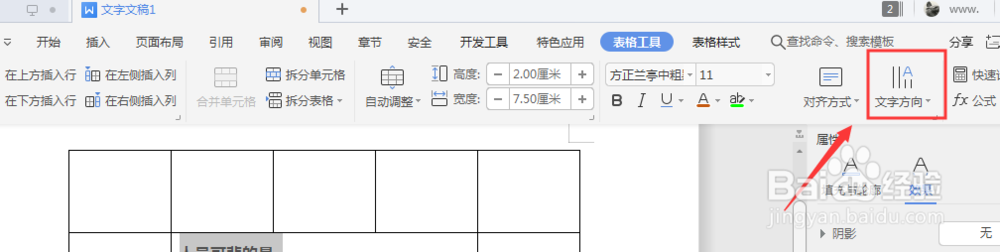
5、在下拉栏中,选择更改文字的方向,单击选择
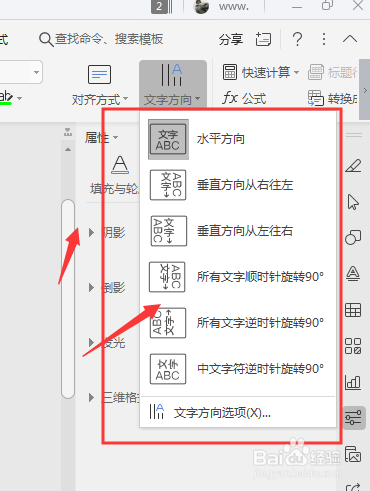
6、如图,点击选择文字后,得到如图文字样式效果

7、总结:1.在WPS文档中侑喏嵋甲插入表格2.在表格中输入文字内容3.选中表格内文字,然后选择【表格工具】属性4.在属性栏中选择【文字方向】属性5.在下拉栏中,选择更改文字的方向,单击选择6.点击选择文字后,得到对应文字样式效果
时间:2024-10-13 06:36:49
1、在WPS文档中插入表格
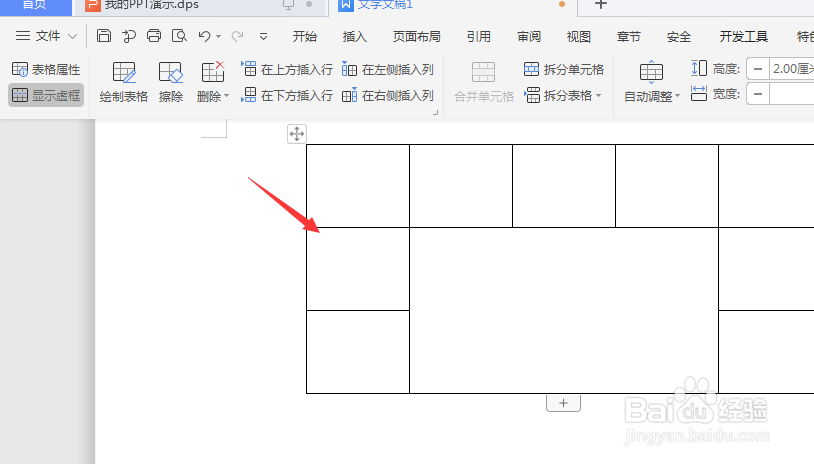
2、然后在表格中输入文字内容
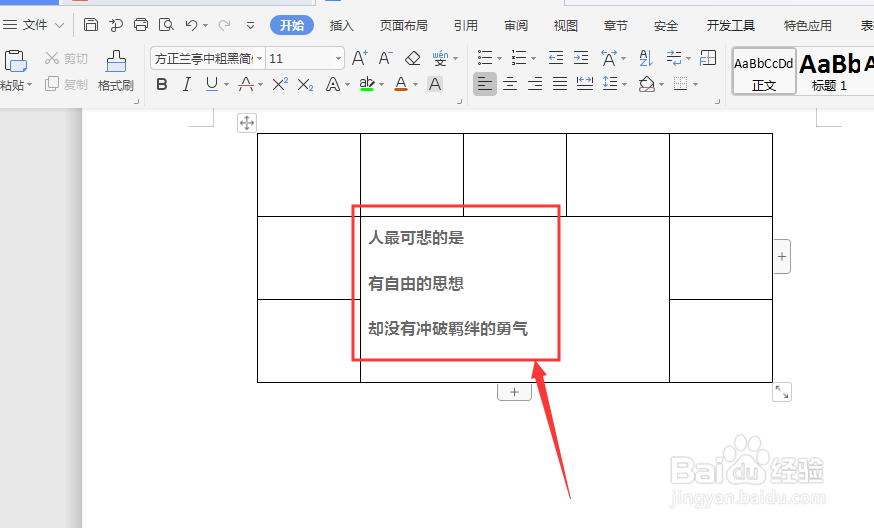
3、选中表格内文字,然后选择【表格工具】属性
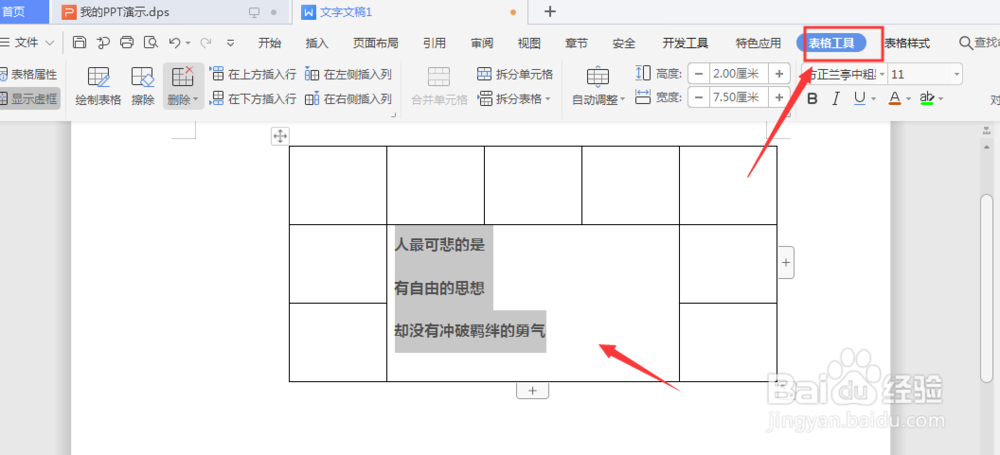
4、在属性栏中选择如图的【文字方向】属性
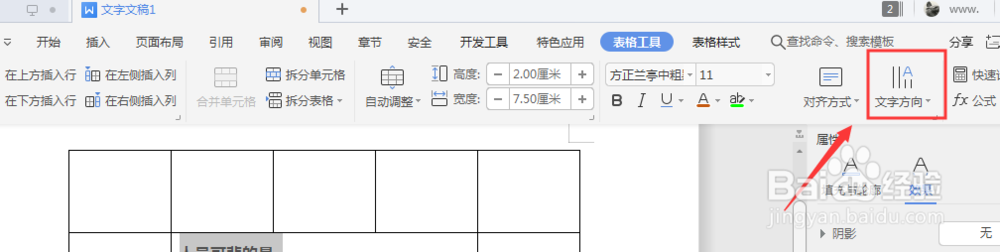
5、在下拉栏中,选择更改文字的方向,单击选择
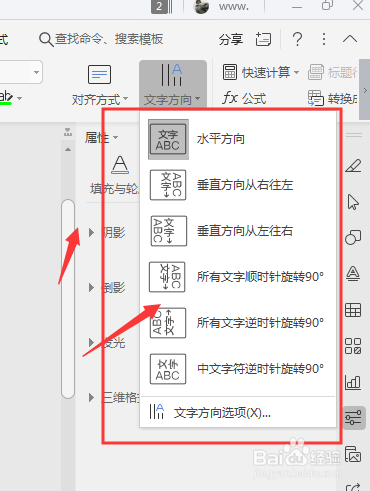
6、如图,点击选择文字后,得到如图文字样式效果

7、总结:1.在WPS文档中侑喏嵋甲插入表格2.在表格中输入文字内容3.选中表格内文字,然后选择【表格工具】属性4.在属性栏中选择【文字方向】属性5.在下拉栏中,选择更改文字的方向,单击选择6.点击选择文字后,得到对应文字样式效果
